一部のWindowsユーザーは、OpenGLESを使用するアプリを開いているときに発生する「Intelicdopenglドライバーの名前が見つかりません」という問題について報告しました。この問題は、最近WindowsをWindows10にアップグレードしたユーザーのシステムで一般的に発生することがわかっています。
場合によっては、アップグレードプロセスで互換性のないHD Intelドライバーをインストールすると、この問題が発生することがあります。競合を引き起こし、互換性のないHD Intelドライバーの問題を示すことがわかっているアプリやゲームの例は、次のとおりです。
- 脛骨
- Battle.net
- 高度なArduinoテレメトリとデータの視覚化
- 元
- 宿題のためのGephi
- GeoGebraClassic
- ウルティマオンライン
- ネットVuオブザーバー
- グーグルクローム
- Nvidiaコントロールパネル
- NvidiaGeForceExperience
- ワクフ(スチームバージョン)
- OSU!
あなたもこの問題に取り組んでいるなら、この記事はあなたが問題を取り除くために試みるべき様々な方法をあなたに案内します。以下で利用可能な修正に従って、必要な修正を提供する修正を確認してください。
インテルicdopenglドライバーの名前が見つからないというエラーの修正
修正1:最新のインテルグラフィックスドライバーバージョンをダウンロードする
幸い、Intelはこれに非常に早くジャンプし、新しいドライバーベースライン(15.46)で必要な修正を提供します。何かをする前に、インテルグラフィックスドライバーのバージョンを更新して、問題が修正されることを確認してください。
- インテルの公式Webサイトにアクセスし、実行可能ファイルをダウンロードしてインストールします。

- ダウンロードした実行可能ファイルを開き、画面の指示に従ってIntelグラフィックドライバーの最新バージョンをインストールします。
- プロセスが完了したらシステムを再起動し、これで修正が提供されるかどうかを確認します。
デバイスマネージャからも更新を実行できます。必要な手順は次のとおりです。
- Win+Rを押し、devmgmt.mscと入力し、Enterキーを押してデバイスマネージャーを開きます。
- ディスプレイアダプタを展開し、Intelグラフィックカードドライバを右クリックして、[ドライバのアンインストール]を選択します。
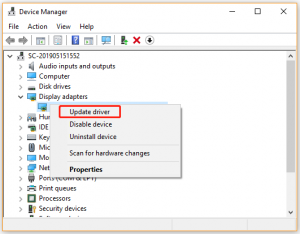
- 次に、[更新されたドライバーソフトウェアを自動的に検索する]を選択し、画面の指示に従ってドライバーを更新します。
インテルグラフィックスカードドライバーの更新プログラムを自動的にインストールできる自動ツールも利用できます。自動ドライバ更新ツールの直接ダウンロードリンクは次のとおりです。
修正2:アプリのバージョンをPCアーキテクチャに変更する
Intel icd openglドライバーの名前が見つからないというエラーは、ドライバーとの非互換性ではなく、アプリケーションアーキテクチャバージョンの非互換性が原因である可能性があります。ケースを詳しく説明すると、アプリが32ビットシステムで実行されるように設計されていて、64ビットコンピューターを使用している場合、この問題が発生する可能性があります。この確率は非常に小さいですが、同じことが他の方法にも当てはまります。
OSアーキテクチャのバージョンがアプリケーションビットのバージョンに対応していることを確認する方法は次のとおりです。
- Win+Rを押して実行コマンドを開き、Enterキーを押してコマンドプロンプトを開きます。
- コマンドプロンプトで、次のコマンドを入力し、Enterキーを押します。
wmic os get osarchitecture

- OSArchitectureから現在使用されているアーキテクチャを確認できます。
- 次に、開こうとしているアプリに必要なビットバージョンがあることを確認します。
- そうでない場合は、アンインストールして正しいバージョンをインストールする必要があります。
修正3:古いインテルグラフィックスドライバーバージョンにロールバックする
インテルicdopenglドライバーの名前が見つからない場合は、インテルがリリースした修正プログラムが状況に当てはまらない可能性が高いため、その場合はコンピューターの仕様で機能している古いバージョンに戻す必要があります。 :
- 公式Webサイトにアクセスし、WindowsのバージョンとOSアーキテクチャに従ってIntelグラフィックドライバー(バージョン15.40)のインストーラーをダウンロードします。
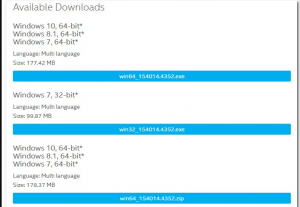
- インストールファイルを開き、画面の指示に従ってインストールを実行します。
- インストールプロセスが完了したら、システムを再起動し、問題が解決したかどうかを確認します。
結論
それで全部です!インテルicdopenglドライバーの名前が見つからない場合の可能な修正をすべて提供しました。どの方法も機能しない場合は、PC修復ツールを使用してシステム全体のスキャンを実行する必要があります。リポジトリをスキャンし、システムの破損に基づいてエラーを見つけて修正します。



